随着时间的推移和使用频率的增加,联想笔记本的系统可能会变得越来越缓慢和不稳定。为了解决这个问题,我们可以选择重装系统。本文将详细介绍如何通过简单的步骤来重新安装Windows10操作系统,从而提升笔记本的性能和稳定性。
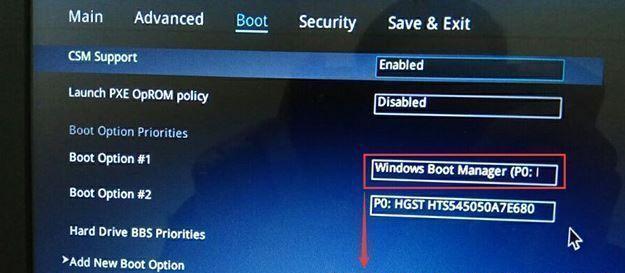
一:备份重要数据:保护你的个人文件和数据
在进行重装系统之前,首先要确保将重要的文件和数据备份到外部设备或云存储中,以防止数据丢失。可以将文件复制到移动硬盘、U盘或使用云存储服务。
二:下载Windows10镜像文件:获取系统安装文件
在联想官方网站或微软官方网站上下载合适的Windows10镜像文件。选择与你笔记本上安装的版本和语言相匹配的镜像文件,并确保下载的文件是完整和可靠的。

三:制作系统安装盘或启动盘:准备安装介质
使用U盘或光盘制作一个可用于安装系统的启动盘。这可以通过使用Windows10镜像文件制作工具,如Rufus或WindowsUSB/DVD下载工具来完成。
四:设置BIOS启动顺序:准备系统安装
重启笔记本并进入BIOS设置界面。在启动选项中选择U盘或光盘作为启动设备,确保优先级高于硬盘。保存设置并重新启动。
五:安装系统:开始重新安装Windows10
插入制作好的启动盘,重启笔记本进入系统安装界面。按照提示选择语言、时区和键盘布局等设置,然后点击“下一步”按钮。

六:选择系统版本和许可证:确定安装类型
根据你的许可证类型选择系统版本,并点击“同意”按钮接受许可协议。选择“自定义”安装类型以进行完整的系统重装。
七:分区和格式化硬盘:清空旧系统
在磁盘分区界面,选择旧系统所在分区,点击“删除”按钮将其删除。然后创建一个新分区并将其设为主分区,最后格式化它以准备安装新系统。
八:系统安装过程:等待系统文件复制
开始安装后,系统会自动将必要的文件复制到硬盘中。这个过程可能需要一些时间,请耐心等待,不要中途关闭电源或干扰安装过程。
九:设置用户名和密码:创建新的用户账户
在安装过程中,设置一个新的用户名和密码。这将成为你登录系统时使用的账户信息,请确保记住这些信息以免日后忘记。
十:安装设备驱动程序:优化硬件兼容性
完成系统安装后,联想笔记本的硬件设备可能需要安装相应的驱动程序才能正常运行。可以从联想官方网站下载并安装适配你笔记本型号的最新驱动程序。
十一:安装常用软件:提升使用体验
安装完驱动程序后,你还可以根据个人需求选择安装一些常用软件,如办公套件、浏览器、媒体播放器等,以提升使用体验。
十二:更新系统补丁:保证系统安全
重新安装系统后,及时进行Windows更新,下载最新的系统补丁和安全更新以确保系统的安全性和稳定性。
十三:恢复个人文件和数据:导入备份数据
在完成系统安装和软件设置后,将之前备份的个人文件和数据导入到新系统中。可以直接复制文件到对应的目录或使用备份软件进行还原。
十四:清理旧系统文件:释放磁盘空间
为了释放磁盘空间并确保系统的整洁,可以手动删除之前的系统文件和临时文件。请谨慎操作,避免删除错误文件。
十五:享受全新的联想笔记本体验
通过以上步骤,你已经成功地将Windows10系统重新安装到联想笔记本上。现在,你可以享受一个速度更快、稳定性更高的全新系统,让你的联想笔记本焕发新生。

当我们的戴尔电脑遇到一些故障时,如系统崩溃、启动错误或者无法进入操作...

在现今的社交媒体时代,我们拍摄和分享照片的频率越来越高。很多人喜欢在...

在使用电脑过程中,我们时常遇到各种驱动问题,这些问题往往会给我们的正...

随着智能手机的普及,手机成为人们生活中必不可少的工具。然而,我们经常...

随着手机使用的普及,人们对于手机应用程序的需求也日益增加。作为一款流...